苹果手机怎么把系统更新的小红点去掉 怎样处理iOS 更新屏蔽但设置仍有小红点
日期: 来源:龙城安卓网
在使用苹果手机的过程中,我们经常会遇到系统更新后出现的小红点,这个小红点的存在,不仅会让屏幕显得有些杂乱,还可能不时地提醒我们去更新系统。有些用户可能并不想立即进行系统更新,或者已经更新过系统但仍然无法消除小红点。该如何去掉这个小红点呢?在本文中我们将探讨如何处理iOS更新屏蔽,同时保留设置中的小红点提示。无论您是想了解如何禁用系统更新提醒,还是想保留小红点的提示功能,本文都将为您提供解决方案。
怎样处理iOS 更新屏蔽但设置仍有小红点
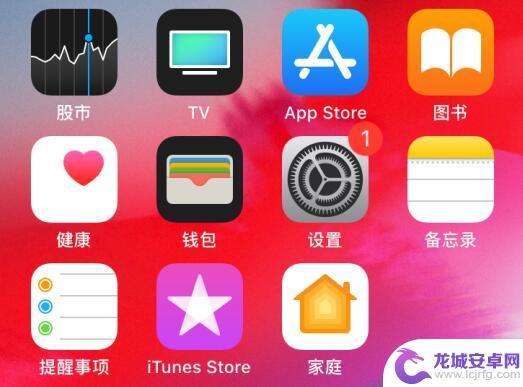
如何让小红点消失?可以尝试如下操作:
1.关闭更新并删除掉安装包
打开 iPhone “设置”-“通用”-“软件更新”,将“自动更新”进行关闭。
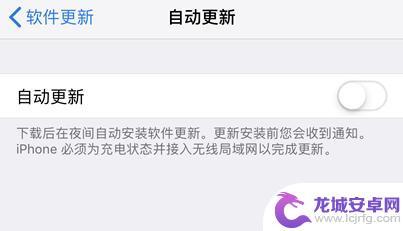
再回到“通用”选项界面,打开“iPhone 储存空间”,查找是否有已经下载的 iOS 安装包,如有请进行删除。
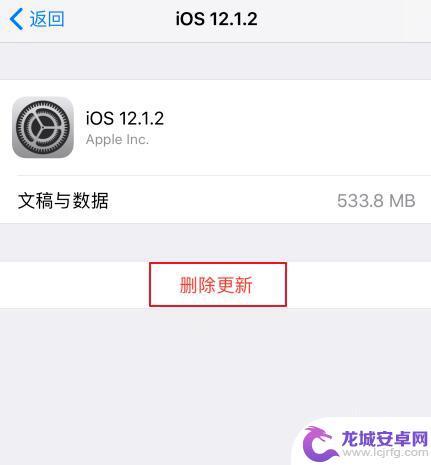
2.重新登陆 Apple ID
打开 iPhone “设置”-“Apple ID”,拉到下面退出登陆之后再重登。该操作会消除设置上的小红点,但打开“设置”,“通用”可能仍然有小红点显示。
3.还原所有设置
需要注意的是,该操作会重置手机里面所有的设置。重新设置可能比较麻烦,请考虑好之后再进行操作。
可以先安装屏蔽描述文件之后再进行操作,或在还原后再重新安装一次,点此查看屏蔽更新教程。
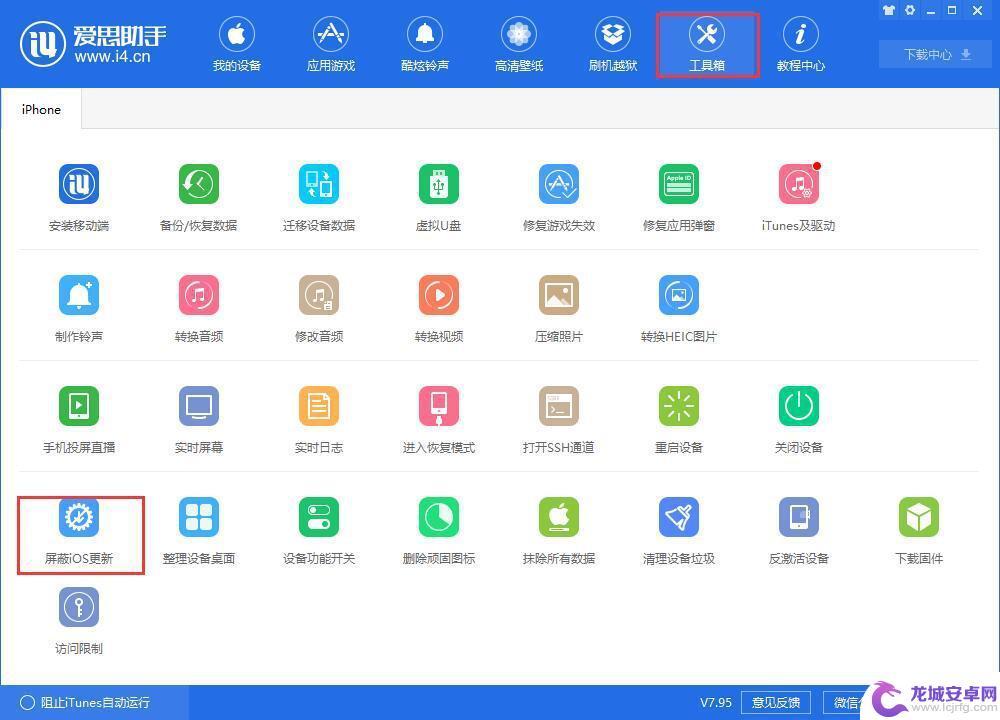
打开 iPhone “设置”-“通用”,下拉到最下方点击“还原”。然后选择第一个选项“还原所有设置”。
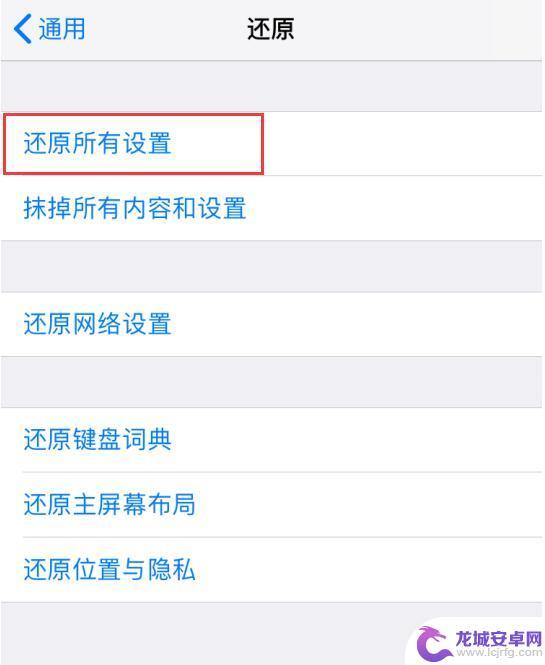
还原设置后退出 Apple ID,然后重启手机再登陆 Apple ID。
4.终极方法:抹掉所有数据后重新安装描述文件
以上就是苹果手机如何去除系统更新的小红点的全部内容,如果你也遇到了同样的情况,请参考我的方法进行处理,希望对大家有所帮助。












